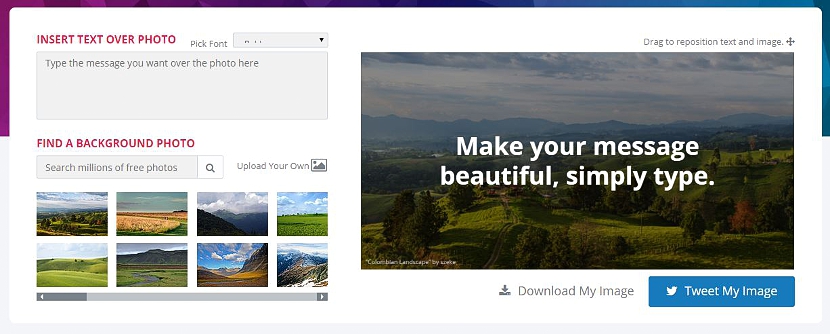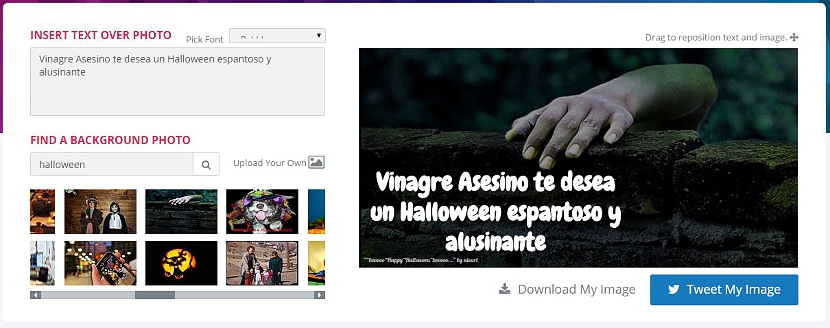Kad mēs vēlamies izveidot pastkarti no tīmekļa, lai to nosūtītu draugam vai īpašai personai, mēs parasti apmeklējam noteiktus pakalpojumus internetā, kas mums piedāvā šo uzdevumu; diemžēl tur mums tas ir jādara abonējiet mūsu datus, lai iegūtu bezmaksas kontu, kaut kas daudziem var būt kaitinošs, jo vēlāk sāks ienākt surogātpasts. Laba alternatīva personalizētas pastkartes izveidošanai ir Tryspruce.
Tryspruce ir interesants tiešsaistes pakalpojums, kas mums var ārkārtīgi palīdzēt izveidojiet pielāgotu pastkarti, ja vien mēs ievērosim noteiktu skaitu triku un padomu, kurus mēs pieminēsim tālāk.
Kā Tryspruce darbojas ar mūsu personalizētajām pastkartēm?
Ja noteiktā brīdī jūs nolemjat izvēlēties kādu no specializētajām vietnēm, lai varētu izveidot pastkarti, un e-pasts tiek pieprasīts tieši tur, lai atvērtu bezmaksas kontu, iesakām izmantot kādu no alternatīvām, lai varētu izveidot pagaidu e-pastu. Tagad, ja nolemjat izmantot šo ieteikumu (Trīspruce) ar to pašu, jums nevajadzēs abonēt pilnīgi neko tīmeklī oficiāli, bet drīzāk sāciet izmantot visas tās funkcijas saskarnē.
Augšpusē ievietotais attēls atspoguļo minēto saskarni, kur mums ir dažādas iespējas:
- Teksti uz foto. Šajā laukā mums būs jāraksta tikai jebkura veida teksts, kuru vēlamies parādīt uz attēla, kuru izvēlēsimies vēlāk.
- Fonta veids. Kaut arī nedaudz ierobežots, bet šeit ir noteikts skaits fontu (fontu), kurus mēs varam izmantot, lai rakstītais teksts iegūtu formu.
Iepriekš minētie priekšmeti ir visvieglāk un vienkāršāk izmantojamā daļa, visinteresantākā ir šī brīža lieta, ko mēs atradīsim šo iespēju apakšā; jo ir dažas alternatīvas, ko izmantot Mēs tos aprakstīsim metodiskāk.
Izvēloties fonu mūsu personalizētajai pastkartei ar Tryspruce
Visā šajā jomā, kurā jūs jau varat atrasties, ir virkne funkciju, kuras mēs varam izmantot padariet mūsu personalizēto karti vai pastkarti pievilcīgu. Pirmkārt, tiklīdz būsim devušies uz šo Tryspruce vietni, daži attēli parādīsies kā daļa no galerijas, un mums jāizvēlas kāds no tiem atbilstoši mūsu gaumei un interesei.
Attēlu galerijas augšpusē ir vieta blakus nelielam palielināmam stiklam; tur mums būs jāuzraksta tikai kāda veida termini, kurus var identificēt ar to, ko mēs vēlamies izmantot kā fvilnis vai attēls mūsu personalizētajai pastkartei. Jaunā galerijā parādīsies vesela attēlu sērija, kurai būs jāizvēlas kāds no tur esošajiem atkarībā no tā, ko mēs vēlamies iegūt savā nākamajā pastkartē.
Ir vēl viena iespēja, ko mēs varētu izmantot, kas atrodas pa labi no palielināmā stikla; ja izvēlēsimies ikonu grafikas formā (kalna siluets), tiks atvērts failu izpētes logs; līdz ar to mums būs iespēja atlasiet jebkuru attēlu vai fotogrāfiju no mūsu vietējā cietā diska.
Kad būsim definējuši fonta veidu, tekstu un, protams, attēlu, kas būs daļa no mūsu personalizētās pastkartes, tas tiks parādīts labajā pusē. Kad peles rādītājs ir virs izveidotās pastkartes (atrodas labajā pusē), viņš pats kļūs par krustu; Šajā režīmā kursors var mums palīdzēt pārvietot gan tur esošo attēlu, gan tekstu.
Kad mēs esam pabeiguši visu procesu, mēs varam saglabājiet mūsu izveidi cietajā diskā; Lai to izdarītu, mums jāizmanto tikai poga ar uzrakstu "lejupielādēt manu attēlu" un voila, nekavējoties viss, ko esam izveidojuši, tiks saglabāts jebkurā mūsu cietā diska vietā. Mēs varētu dalīties ar šo attēlu jebkurā sociālajā tīklā, kurā mēs esam abonēti, lai gan tieši mums būs arī iespēja izmantojiet Twitter ikonu, lai to kopīgotu minētajā sociālajā tīklā.